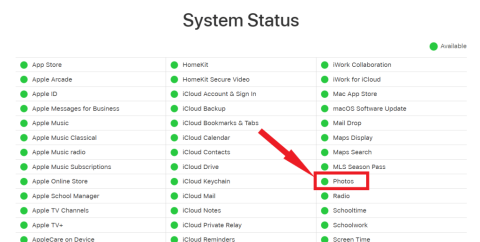iCloud-foto's zijn een geweldige manier om uw foto's op al uw Apple-apparaten op te slaan en te synchroniseren. Wat gebeurt er echter als u merkt dat uw iCloud-foto's niet zoals verwacht op uw iPhone verschijnen? Soms verschijnen iCloud-foto's mogelijk niet op uw iPhone. Dit kan frustrerend zijn, maar er zijn een paar dingen die u kunt doen om het probleem op te lossen. In deze uitgebreide gids onderzoeken we de redenen achter “iCloud-foto's worden niet weergegeven op de iPhone” en bieden we effectieve oplossingen om uw dierbare herinneringen weer in beeld te krijgen.
Dus als u op zoek bent naar antwoorden op de vraag 'iCloud toont niet alle foto's' of 'foto wordt niet weergegeven op iCloud', dan hebben wij de oplossing voor u.
Waarom worden iCloud-foto's niet weergegeven op mijn iPhone?
Er zijn een paar redenen waarom iCloud-foto's mogelijk niet op uw iPhone worden weergegeven. De meest voorkomende oorzaken zijn:
- Onjuiste iCloud-instellingen: Zorg ervoor dat iCloud-foto's is ingeschakeld in de instellingen van uw iPhone. Ga hiervoor naar Instellingen > Uw naam > iCloud > Foto's en zorg ervoor dat Deze iPhone synchroniseren is ingeschakeld.
- Internetverbinding: Voor het synchroniseren van iCloud-foto's is een internetverbinding vereist. Zorg ervoor dat uw iPhone is verbonden met een Wi-Fi- of mobiel datanetwerk.
- Weinig opslagruimte: Als uw iPhone weinig opslagruimte heeft, kan iCloud-foto's mogelijk niet al uw foto's downloaden. Om de opslagruimte van uw iPhone te controleren, gaat u naar Instellingen > Algemeen > iPhone-opslag.
- Softwarefout: Het is ook mogelijk dat een softwarefout verhindert dat iCloud-foto's op uw iPhone worden weergegeven. Als je alle bovenstaande oplossingen hebt geprobeerd en iCloud-foto's nog steeds niet worden weergegeven, probeer dan je iPhone bij te werken naar de nieuwste versie van iOS.
Lees ook: Hoe dubbele foto's van iCloud te verwijderen
iCloud-foto's worden niet weergegeven op de iPhone? Hier leest u hoe u dit kunt oplossen
1. Controleer de iCloud-status
Hoewel uw foto's direct beschikbaar zijn via iCloud.com, merkt u wellicht dat ze niet verschijnen in uw Foto's-app en op andere iOS-/macOS-apparaten. Als dit scenario bekend klinkt, zou uw eerste stap moeten bestaan uit het bevestigen of iCloud Photos servergerelateerde problemen ondervindt. De eenvoudigste methode om dit te onderzoeken is door naar de Systeemstatuspagina van Apple te gaan .

Mocht u naast Foto's de status 'Niet beschikbaar' tegenkomen met een opvallende rode stip, dan is het raadzaam de pagina goed in de gaten te houden. Zodra Apple het probleem met iCloud Photos heeft opgelost, kun je een melding verwachten waarin staat dat het probleem succesvol is opgelost.
Lees ook: Foto's downloaden van iCloud naar Mac, pc en iPhone/iPad
2. Controleer uw internetverbinding
Controleer de internetverbinding op uw apparaten. Als u een wankele of onstabiele verbinding opmerkt, heeft u twee mogelijke oplossingen: start de Wi-Fi-router opnieuw op of maak verbinding met een andere hotspot. Het is belangrijk op te merken dat als het gaat om iOS-apparaten die mobiele data gebruiken, iCloud Photos geen foto's en video's synchroniseert, tenzij er toestemming is verleend om uw mobiele data te gebruiken.
Om te bevestigen of dit het geval is, navigeert u naar de instellingen van uw iPhone of iPad en selecteert u vervolgens Foto's. Activeer binnen de Foto's-instellingen zowel de schakelaars Mobiele data als Onbeperkte updates .

3. Schakel de modus voor lage gegevens uit
Als u iOS-apparaten gebruikt met versie 13 (iOS of iPadOS) of hoger, is het absoluut noodzakelijk om ervoor te zorgen dat de Low Data Mode is gedeactiveerd voor zowel uw Wi-Fi- als mobiele dataverbindingen. Volg deze stappen om de Low Data Mode voor Wi-Fi-verbindingen te deactiveren:
- Open de Instellingen
- Tik op Wifi.
- Selecteer het kleine 'i'-vormige logo naast uw verbonden netwerk.
- Op het volgende scherm schakelt u eenvoudigweg de schakelaar naast Lage gegevensmodus uit.

Voor uw mobiele verbinding opent u de instellingen van uw iPhone, gaat u verder naar Mobiel en selecteert u Opties voor mobiele data. Schakel de schakelaar naast Low Data Mode uit en je bent klaar.

4. Controleer de status van iCloud-foto's
Heeft u ervoor gezorgd dat iCloud Photos op al uw apparaten is geactiveerd? Dit lijkt misschien voor de hand liggend, maar het is een vaak voorkomende fout die ertoe kan leiden dat iCloud niet alle foto's op uw iPhone weergeeft. Volg de onderstaande stappen om iCloud-foto's te verifiëren en te activeren als deze momenteel is uitgeschakeld.
Navigeer op uw iPhone naar Instellingen en selecteer vervolgens Foto's. Draai vervolgens de schakelaar naast iCloud-foto's om deze in te schakelen.

Lees ook: Battle of Backup: iCloud-foto's versus Google Foto's
5. Controleer iCloud-opslag
Een andere veel voorkomende oorzaak dat foto's niet op iCloud worden weergegeven, is onvoldoende opslagruimte. Apple biedt elke gebruiker slechts 5 GB gratis iCloud-ruimte, wat vaak tekortschiet, vooral als je een fervent fotograaf bent en regelmatig talloze foto's maakt. Om er zeker van te zijn dat uw opslagcapaciteit niet is uitgeput, is het essentieel om uw huidige gebruik te onderzoeken. Begin met het starten van de app Instellingen , tik vervolgens op uw Apple ID en kies vervolgens iCloud. Hier vindt u een gedetailleerd overzicht van uw huidige opslagstatus.

Als u uw beschikbare gratis iCloud-opslag maximaal hebt benut , heeft u twee keuzes. U kunt ruimte vrijmaken in uw iCloud-opslag of de mogelijkheid verkennen om te upgraden naar een van de betaalde iCloud-abonnementen van Apple.
6. Start uw iPhone opnieuw op
Soms kan een eenvoudige herstart iCloud-gerelateerde problemen oplossen. Hier is hoe:
Zachte reset: houd de aan/uit-knop ingedrukt totdat ‘schuif om uit te schakelen’ verschijnt. Verschuif de schuifregelaar, wacht een paar seconden en schakel uw iPhone vervolgens weer in.
Opnieuw opstarten forceren: Op nieuwere iPhones (X, 11, 12 en nieuwer) drukt u kort op de knop Volume omhoog, vervolgens op de knop Volume omlaag en houdt u ten slotte de zijknop ingedrukt totdat u het Apple-logo ziet.

Lees ook : 5 manieren om uw iPhone opnieuw op te starten wanneer deze weigert in te schakelen
7. Update de iOS-versie
Een verouderde iOS-versie kan de oorzaak zijn van verschillende prestatieproblemen, waaronder de iCloud-foto's die niet op uw iPhone worden weergegeven. Om dit probleem op te lossen, inspecteert u uw apparaat op beschikbare software-updates en installeert u deze om eventuele bugs die het probleem veroorzaken op te lossen. Start dit proces door naar Instellingen te gaan , op Algemeen te tikken en Software-update te selecteren.

Lees ook: 6 beste gratis iOS-systeemherstel- en reparatietool
Zorg ervoor dat uw iCloud-foto's perfect gesynchroniseerd blijven
In deze uitgebreide handleiding hebben we het lastige probleem van 'iCloud-foto's worden niet weergegeven op de iPhone' onderzocht en een reeks stappen voor probleemoplossing gegeven. Van het controleren van uw iCloud-opslag en internetverbinding tot het opnieuw opstarten: we hebben de essentiële zaken besproken om dit probleem op te lossen. Vergeet niet dat iCloud een krachtig hulpmiddel is om uw foto's en herinneringen veilig en toegankelijk te houden, maar er kunnen af en toe haperingen optreden. Door deze stappen te volgen en geduldig te blijven, kunt u ervoor zorgen dat uw dierbare momenten nooit verloren gaan in de digitale afgrond.
Volg ons op sociale media – Facebook , Instagram en YouTube .